|
Schoko - Milk - Lady

Dieses Tutorial
wurde
von mir Romana
geschrieben, es darf
nicht kopiert werden und
auf
anderen
Seiten zum
download angeboten
werden.
Jegliche Ähnlichkeit ist
rein zufällig.
Ich habe es mit Corel 12 geschrieben, geht aber
sicher mit den anderen
auch.
Hier
bekommt ihr das Material
dazu.
Entpacke das Material
und
Die Auswahl Dateien
gehören in die Auswahl
von PSP
Die Textur lege dir unten
beim PSP hin
Hast du alles dann
fangen wir an.
1.)
Öffne ein neues transparentes Bild von
500 x 700
Suche dir 2 schöne Farben aus deiner
Tube
Ich hab als Vordergrundfarbe dunkel
#5A2929
Und als Hintergrundfarbe die helle Farbe
#FFFFFF
2.)
Ebene
- neue Rasterebene
Auswahl
- Auswahl laden - Auswahl laden
aus Datei
suche dir da die Auswahl "tag69-rom-1"
mit dieser Einstellung
(
Habe nur ein Bild gemacht, da immer die
gleiche Einstellung ist )
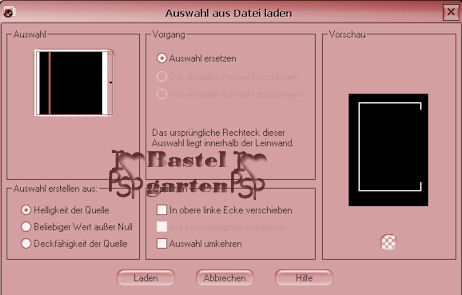
Fülle diese mit deiner Vordergrundfarbe
Auswahl aufheben
3.)
Effekte - 3D Effekte - Schlagschatten
mit dieser Einstellung

4.)
Ebene
- neue Rasterebene
Auswahl
- Auswahl laden - Auswahl laden
aus Datei
suche dir da die Auswahl "tag69-rom-2"
mit der gleichen Einstellung
Fülle es mit deiner dunklen
Vordergrundfarbe
Auswahl aufheben
Effekte - 3D Effekte - Schlagschatten
wie aus Punkt 3
5.)
Wiederhole nun mit den Sel-Dateien
3-4-5-6
das
gleiche wie aus Punkt 4
6.)
Ebene
- neue Rasterebene
Auswahl
- Auswahl laden - Auswahl laden
aus Datei
suche dir da die Auswahl "tag69-rom-7"
mit der gleichen Einstellung
Fülle es mit deiner dunklen
Vordergrundfarbe
Effekte - 3D Effekte - Innenfasse mit
dieser Einstellung

Auswahl aufheben
Effekte - 3D Effekte -
Schlagschatten wie aus Punkt 3
7.)
Hast du alles richtig
müsste es nun so aussehen

8.)
Aktiviere nun die
Rasterebene 1
Auswahl - alles Auswählen
Aktiviere die Textur
12746186 - Bild frei drehen 90
nach rechts
Auswahlwerkzeug - Ziehe
nun in etwa so die Auswahl auf
wie hier
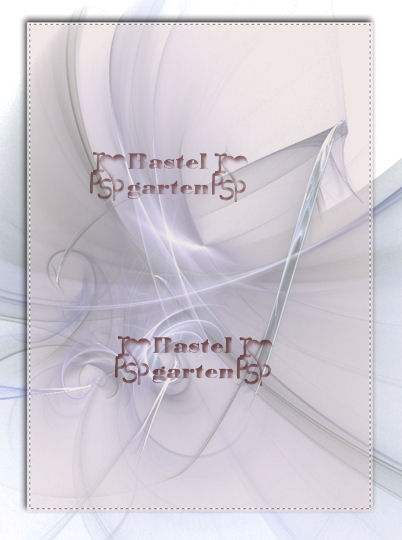
Bearbeiten - Kopieren -
Einfügen in eine Auswahl
Bild - vertikal und
horizontal spiegeln
Effekte - Kanteneffekte -
Nachzeichnen
Als neues Bild Einfügen
wir brauchen es nochmals
8.)
Aktiviere nun wieder die
oberste Ebene
Aktiviere nun deine Tube -
Kopieren - Einfügen als neue
Ebene
Verschiebe sie etwas nach
rechts oder wo du gerne
möchtest.
Effekte - 3D Effekte -
Schlagschatten wie aus Punkt 3 -
allerdings die Unschärfe auf 20
9.)
Aktiviere dein
Textwerkzeug - Schreib deinen
Namen oder benenne dein Bild
Du kannst auch dein
Wasserzeichen verwenden.
10.)
Bild
- Rand hinzufügen von 1 Pixel in der
Farbe #5A2929
Bild
- Rand hinzufügen von 50 Pixel in der
Farbe #FFFFFF
Markiere diesen mit deinen Zauberstab (
Toleranz und Randschärfe auf 0 )
Aktiviere nun nochmals deine Textur -
Kopieren - Einfügen in eine Auswahl
Effekte - Kanteneffekte - Nachzeichnen
11.)
Auswahl umkehren
Effekte - 3D Effekte -
Schlagschatten mit dieser
Einstellung

Auswahl aufheben
Bild
- Rand hinzufügen von 1 Pixel in der
Farbe #5A2929
Nun kannst du dein
Signtag als JPG- Datei Abspeichern.
Du hast es geschafft und
du bist jetzt fertig .
Ich hoffe dir hat das Tutorial genauso viel Spaß
gemacht
wie mir es zu schreiben.
Dankeschön fürs
nachbasteln.
Die Tutorials werden hier
getestet

Home
Design by
Romana |